Quando o telefone estiver cheio de dados desnecessários ou com algum erro que você não consegue resolver, você pode inicializar o telefone no modo de recuperação. Mas você sabe como inicializar no modo de recuperação? Os métodos para entrar no modo de recuperação são diferentes do Android e do iPhone. Neste artigo, apresentamos alguns métodos para ajudá-lo inicializando o modo de recuperação no Android e no iPhone.

- Parte 1. Como inicializar no modo de recuperação no Android
- Parte 2. Como inicializar no modo de recuperação no iPhone
Parte 1. Como inicializar no modo de recuperação no Android
Método 1: Como inicializar no modo de recuperação pressionando o botão por você
Para a maioria dos telefones Android, você deve inicializar no modo de recuperação por meio das chaves de hardware de seus dispositivos. As maneiras de entrar no modo de recuperação são diferentes para marcas diferentes. A seguir, selecionamos algumas marcas populares de telefones Android, por exemplo, e informamos como inicializar no modo de recuperação com esses telefones.
Seção 1: Inicialize a Samsung no modo de recuperação
Passo 1. Desligue o telefone mantendo pressionada a tecla Liga / Desliga e selecione a opção "Desligar". Se a tela do seu telefone não responder, você pode segurar a tecla Liga / Desliga por alguns segundos.
Passo 2. Pressione a tecla Power, a tecla Aumentar volume e o botão Início ao mesmo tempo e mantenha pressionado os três botões.
Passo 3. Quando você vir o logotipo da Samsung, solte todos os botões. Agora você pode inicializar no Modo de Recuperação, destacando com as teclas de volume e selecionando com a tecla Power.
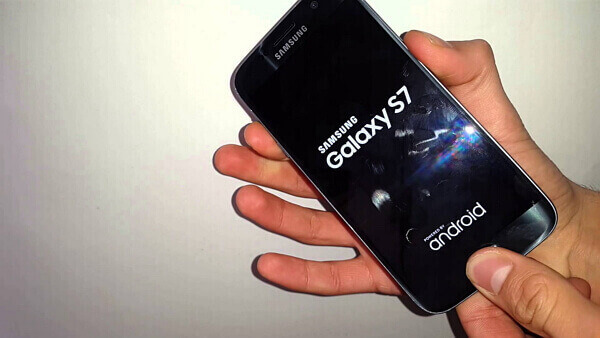
Seção 2: inicialize o HTC no modo de recuperação
Passo 1. Vá em Ajustes> Bateria em seu dispositivo HTC. Desmarque as opções que dizem FASTBOOT.
Passo 2. Desligue seu dispositivo segurando a tecla Power.
Passo 3. Pressione e mantenha pressionado o botão Diminuir volume e a tecla Liga / Desliga.
Passo 4. Quando o novo menu aparecer na sua tela, solte os botões. Em seguida, você pode usar as teclas de volume para destacar e o botão Liga / Desliga para selecionar, para que você possa inicializar no modo de recuperação.
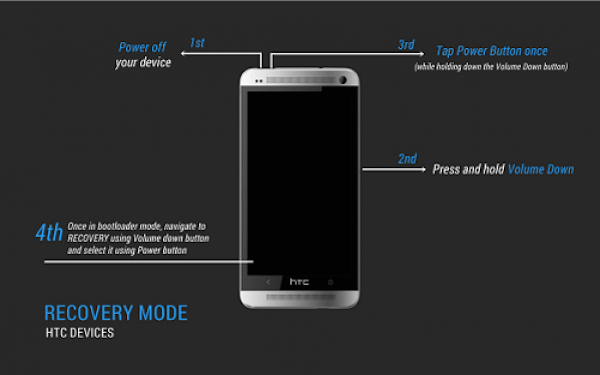
Seção 3: Inicializar o LG no modo de recuperação
Passo 1. Pressione e segure sua tecla Power para desligar seu LG.
Passo 2. Mantenha pressionada a tecla Liga / Desliga e a tecla Diminuir volume ao mesmo tempo.
Passo 3. Quando o logotipo da LG aparecer na tela, solte todas as teclas. Então você precisa pressionar os botões Power e Volume novamente imediatamente até que o menu Hard Reset seja exibido.
Passo 4. Depois que o menu aparecer, destaque a opção pelas teclas de volume e selecione ou confirme a reinicialização a frio pelo botão liga / desliga. E agora você está inicializando no Recovery Mode com sucesso.
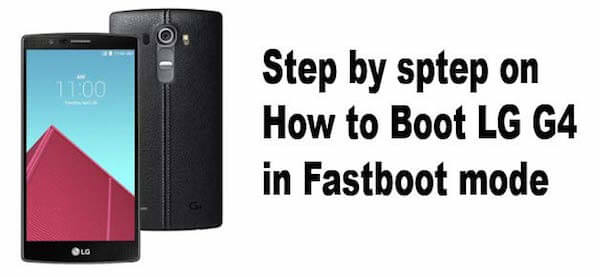
Seção 4: Boot Nexus no Recovery Mode
Passo 1. Desligue o telefone primeiro. Pressione e segure os botões de diminuir volume e tecla liga / desliga e, em seguida, você verá "Iniciar" na tela do telefone.
Passo 2. Pressione o botão Diminuir volume para destacar "Recuperação". Em seguida, pressione o botão Power para inicializar em seu modo de recuperação.
Passo 3. Quando o logotipo do Google aparecer na tela, continue pressionando e mantendo pressionada a tecla Liga / Desliga e Aumentar volume por alguns segundos. Em seguida, solte a tecla Aumentar volume enquanto continua pressionando o botão Liga / Desliga.
Passo 4. Realce as opções usando as teclas de Volume e selecione as opções desejadas usando a tecla Liga / Desliga.
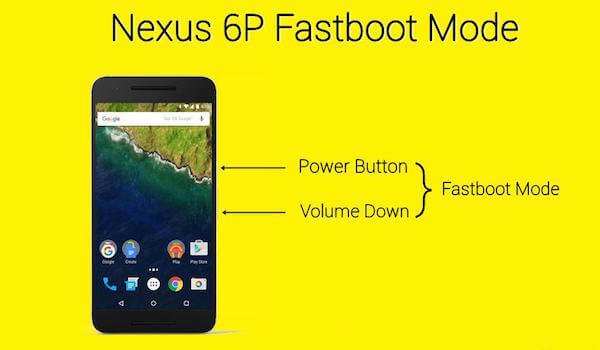
Método 2: Como inicializar no modo de recuperação com o aplicativo
Se você não deseja inicializar no modo de recuperação pressionando botões por conta própria, pode optar por inicializar com a ajuda de ferramentas adicionais. No entanto, a forma de inicializar no modo de recuperação com o aplicativo é adequada para telefones que já estão com o root. Existem muitos aplicativos disponíveis na Google Play Store, aqui tomamos o Quick Reboot App como exemplo. Basta seguir as etapas e começar a inicializar no modo de recuperação em seu Android.
Passo 1. Baixe este aplicativo no seu dispositivo sem root.
Passo 2. Abra o aplicativo e toque em "Recuperação". Em seguida, abra Gravity Box e vá para "Power tweaks".
Passo 3. Ao ver o "menu de reinicialização avançada", pressione o botão Liga / Desliga. Em seguida, clique na opção "Reiniciar".
Passo 4. Escolha "Recovery", que é o último da lista de Reinicialização. Toque em “OK” e você inicializa no modo de recuperação com sucesso.
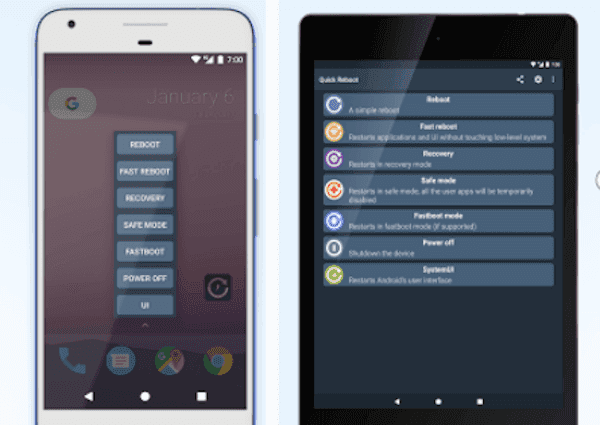
Método 3: Como inicializar no modo de recuperação com o ADB
Antes dos dois métodos mencionados anteriormente, você também pode inicializar no Recovery Mode usando o computador. Adapta-se tanto enraizada e dispositivos Android não enraizados. No entanto, é necessário que você tenha ativado a depuração USB em dispositivos Android e seu computador tenha o Android SDK que já está instalado. Aqui listamos as introduções de como inicializar no Recovery Mode com o ADB.
Passo 1. Ative a Depuração USB no seu telefone e instale o ADB e o driver USB para o seu dispositivo.
Passo 2. Conecte seu telefone ao computador através de um cabo USB. E então vá para a pasta platform-tools no seu computador.
Passo 3. Pressione "Shift" e clique com o botão direito nesta pasta. Em seguida, selecione "Abrir janela de comando aqui". Em seguida, digite "adb reboot recovery" após "C: \ adb \".
Passo 4. Pressione Enter no teclado e o dispositivo inicializará no Recovery Mode automaticamente.
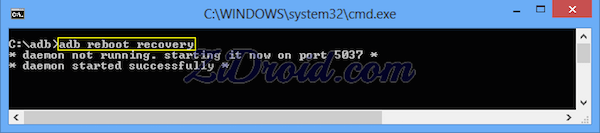
Parte 2. Como inicializar no modo de recuperação no iPhone
Se você é usuário do iPhone, pode ser necessário colocar seu iPhone no Recovery Mode seu iPhone fica preso no logotipo da Apple por vários minutos sem barra de progresso, ou o seu iTunes não consegue reconhecer o seu iPhone e diz que está no modo de recuperação. Se você vir a tela "Conectar ao iTunes", também precisará inicializar no modo de recuperação para restaurar seus dispositivos. As etapas de como inicializar no modo de recuperação no iPhone precisam usar o iTunes no computador. Se não tiver um computador quando quiser inicializar, você pode ir a uma loja da Apple ou a um provedor de serviços autorizado Apple para obter ajuda. Antes de colocar seu dispositivo iOS no Modo de Recuperação, é necessário certificar-se de que está usando a versão mais recente do iTunes. Aqui, listamos as etapas detalhadas de inicialização no modo de recuperação no iPhone para você consultar.
Passo 1. Desconectar o iPhone do computador
Conecte o cabo USB do seu iPhone à porta USB do seu computador. Mas não conecte seu iPhone agora. O processo não funcionará se você iniciar a inicialização com o iPhone conectado ao computador. Portanto, certifique-se de que seu iPhone esteja desconectado do computador.
Passo 2. Desligue seu iPhone
Verifique se o seu iPhone está totalmente carregado. O processo pode não funcionar se o iPhone não tiver energia suficiente. Em seguida, pressione e segure o botão Liga / Desliga por alguns segundos para desligar o iPhone. Quando o controle deslizante aparecer, deslize-o para a direita para desligar e espere o dispositivo desligar completamente.
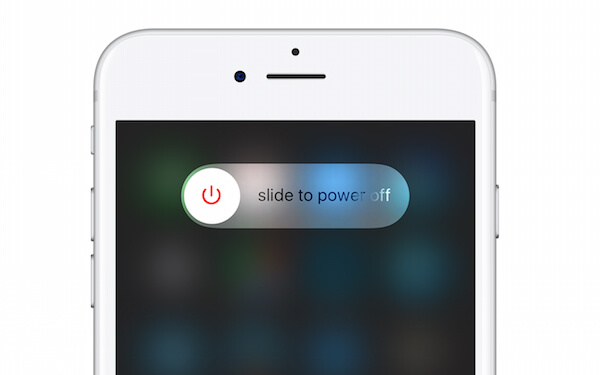
Passo 3. Pressione e segure o botão Início
Com o iPhone desligado, mantenha pressionado o botão Início abaixo da tela. Em seguida, conecte o cabo USB ao seu iPhone, que está conectado à porta USB do computador. Quando reconectado, seu dispositivo deve ligar.
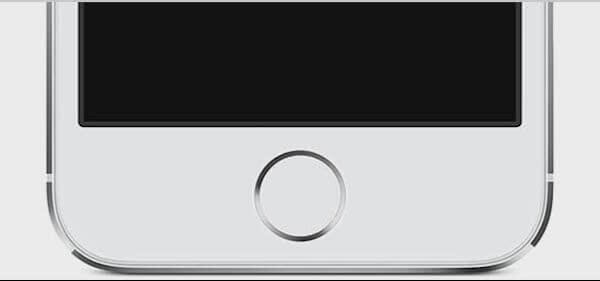
Passo 4. Tela "Conectar ao iTunes"
Continue segurando o botão Home até que a tela do seu dispositivo apareça uma nova imagem. Esta imagem tem uma seta apontando de um cabo USB para o logotipo do iTunes, assim como a imagem abaixo. E você pode soltar o botão Home quando a tela "Conectar ao iTunes" for exibida.
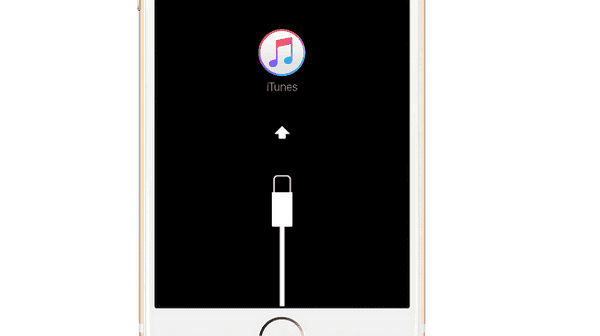
Passo 5. Inicializando o modo de recuperação
Depois que a tela "Conectar ao iTunes" aparecer no seu dispositivo, você pode abrir o iTunes no seu computador agora. E então o iTunes exibirá uma mensagem para informar que um dispositivo no Modo de Recuperação foi conectado. E você pode prosseguir para restaurar seu dispositivo iOS a partir daí.

No entanto, existem algumas diferenças com diferentes tipos de iPhone. Se você estiver usando o iPhone mais recente, como o iPhone X ou iPhone 8, a maneira de inicializar no Recovery Mode poderá ser um pouco diferente com o método mencionado acima. Aqui listamos as etapas de como inicializar no Recovery Mode com os novos tipos de dispositivos iPhone.
Seção 1: Como inicializar no modo de recuperação no iPhone X
Como você pode ver as etapas acima, o botão Início desempenha um papel importante na inicialização do Modo de Recuperação no iPhone. Agora, com a ausência do botão Home ou do botão Touch ID, fica mais difícil colocar seu iPhone X no Recovery Mode. Agora apresentamos o método de inicialização no Recovery Mode no iPhone X.
Passo 1. Conecte seu iPhone X ao seu Mac ou PC e inicie o iTunes no seu computador.
Passo 2. Desligue o seu iPhone X pressionando e segurando o botão Power. Quando o controle deslizante aparecer na tela, deslize o controle deslizante de desligamento.
Passo 3. Depois que seu iPhone X estiver desativado, agora você deverá segurar o botão lateral e o botão Diminuir volume ao mesmo tempo. Quando você vê o logotipo da Apple na tela, lembre-se de que você não deve soltar os botões. Segure os botões até ver o Modo de Recuperação na tela, solte os botões e agora você pode optar por atualizar o dispositivo.

Seção 2: Como inicializar no modo de recuperação no iPhone 8 ou no iPhone 8 Plus
O iPhone 8 e o iPhone 8 Plus têm alguma diferença do iPhone X na inicialização no modo de recuperação. E certifique-se de que seu dispositivo esteja carregado o suficiente para que ele não desligue durante o processo de inicialização. Agora você pode simplesmente seguir as instruções para inicializar no seu iPhone 8/8 Plus.
Passo 1. Conecte um cabo Lightning no iPhone 8 / 8 Plus que está conectado a um computador e execute o iTunes no seu computador.
Passo 2. Desligue o dispositivo segurando o botão Liga / Desliga e passando o controle deslizante de desligamento.
Passo 3. Agora você tem permissão para tocar no botão Aumentar volume e, em seguida, tocar no botão Diminuir volume. Depois, você pode pressionar e segurar o botão Liga / Desliga e manter pressionado quando o logotipo da Apple aparecer na tela.
Passo 4. Não solte o botão até ver a tela "Conectar ao iTunes". E agora você está no modo de recuperação com sucesso.

Seção 3: Como inicializar no modo de recuperação no iPhone 7 ou no iPhone 7 Plus
A maneira como você inicializa no Modo de Recuperação no iPhone 7 e no iPhone 7 Plus é semelhante ao modo de inicialização do iPhone 8 / 8 Plus. Mantenha a paciência durante o processo de inicialização do seu dispositivo iPhone no Modo de Recuperação e não pule nenhum passo à pressa. Siga os passos abaixo e inicialize seu iPhone 7 / 7 Plus no Recovery Mode agora.
Passo 1. Ligue o seu iPhone 7 / 7 Plus ao seu computador Mac ou PC através de um cabo USB.
Passo 2. Mantenha pressionado o botão Liga / desliga e o botão Diminuir volume até que a tela do dispositivo desligue. Continue segurando o botão Liga / desliga e o botão Diminuir volume, mesmo quando o logotipo da Apple aparecer. Certifique-se de não soltar os botões durante o processo.
Passo 3. Quando a tela "Conectar ao iTunes" aparecer na tela do iPhone, solte o botão Liga / Desliga e o botão Diminuir Volume.
Passo 4. Execute o iTunes no seu computador. E então você verá uma mensagem que informa "Há um problema com o iPhone que requer que ele seja atualizado ou restaurado."

Conclusão
Neste artigo, apresentamos principalmente algumas maneiras de inicializar no Recovery Mode no Android e no iPhone. Para usuários do Android, há três métodos que você pode consultar e também listamos as etapas detalhadas de como inicializar no Recovery Mode em dispositivos Samsung, HTC, LG e Nexus. Para os usuários do iPhone, apresentamos o caminho comum para você e, se você for o usuário mais recente do iPhone, também poderá aprender os caminhos dele. Espero que você consiga algo útil e aprenda sozinho.



 iPhone Data Recovery
iPhone Data Recovery Recuperação do Sistema iOS
Recuperação do Sistema iOS Backup e restauração de dados do iOS
Backup e restauração de dados do iOS gravador de tela iOS
gravador de tela iOS MobieTrans
MobieTrans transferência do iPhone
transferência do iPhone Borracha do iPhone
Borracha do iPhone Transferência do WhatsApp
Transferência do WhatsApp Desbloqueador iOS
Desbloqueador iOS Conversor HEIC gratuito
Conversor HEIC gratuito Trocador de localização do iPhone
Trocador de localização do iPhone Data Recovery Android
Data Recovery Android Extração de dados quebrados do Android
Extração de dados quebrados do Android Backup e restauração de dados do Android
Backup e restauração de dados do Android Transferência telefônica
Transferência telefônica Recuperação de dados
Recuperação de dados Blu-ray
Blu-ray Mac limpador
Mac limpador Criador de DVD
Criador de DVD PDF Converter Ultimate
PDF Converter Ultimate Windows Password Reset
Windows Password Reset Espelho do telefone
Espelho do telefone Video Converter Ultimate
Video Converter Ultimate editor de vídeo
editor de vídeo Screen Recorder
Screen Recorder PPT to Video Converter
PPT to Video Converter Slideshow Maker
Slideshow Maker Free Video Converter
Free Video Converter Gravador de tela grátis
Gravador de tela grátis Conversor HEIC gratuito
Conversor HEIC gratuito Compressor de vídeo grátis
Compressor de vídeo grátis Compressor de PDF grátis
Compressor de PDF grátis Free Audio Converter
Free Audio Converter Gravador de Áudio Gratuito
Gravador de Áudio Gratuito Free Video Joiner
Free Video Joiner Compressor de imagem grátis
Compressor de imagem grátis Apagador de fundo grátis
Apagador de fundo grátis Upscaler de imagem gratuito
Upscaler de imagem gratuito Removedor de marca d'água grátis
Removedor de marca d'água grátis Bloqueio de tela do iPhone
Bloqueio de tela do iPhone Puzzle Game Cube
Puzzle Game Cube





